MKV σε MOV: 8 τρόποι για να μετατρέψετε βίντεο σε MOV χωρίς όριο
Μεταξύ των ακόλουθων 8 μεθόδων μετατροπής MKV σε MOV, μπορείτε να επιλέξετε την καλύτερη:
- AnyRec Video Converter: Εξάγετε γρήγορα βίντεο MOV υψηλής ποιότητας.
- VLC: Παίξτε και μετατρέψτε το MKV σε MOV χωρίς προσαρμοσμένες ρυθμίσεις.
- FFmpeg: Σύνθετη εντολή για μετατροπή βίντεο με εργαλεία επεξεργασίας.
- Μετατροπή: Μετατρέψτε μια παρτίδα MKV σε MOV χωρίς ενοχλητικές διαφημίσεις.
- CloudConvert: Επίσης με ηλεκτρονικά βιβλία, έγγραφα και άλλα.
- ZamZar: Εύκολος διαδικτυακός τρόπος μετατροπής MKV σε MKV εντός 50 MB.
- FreeConvert: Υποστήριξη 60+ μορφών για μετατροπή με εύκολη κοινή χρήση συνδέσμων.
100% Secure
100% Secure

Η μορφή MKV είναι καλή στην αποθήκευση ταινιών υψηλής ποιότητας, αλλά δεν υποστηρίζεται από πολλές πλατφόρμες. Ως χρήστης της Apple, μπορείτε να σκεφτείτε μετατροπή MKV σε MOV μορφή για καλύτερη και ευκολότερη αναπαραγωγή. Υπάρχουν τόσα πολλά εργαλεία για εσάς, αλλά πώς να διατηρήσετε την αρχική ποιότητα των ταινιών MKV; Δείτε αυτήν την ανάρτηση τώρα, η οποία προτείνει 8 δοκιμασμένα εργαλεία που παρέχουν ποιοτική μετατροπή για αλλαγή MKV σε MOV. Γνωρίστε τους παρακάτω.
Λίστα οδηγών
Εύκολος τρόπος μετατροπής MKV σε MOV για συσκευές Apple Πώς να χρησιμοποιήσετε το VLC για να μετατρέψετε το MKV σε MOV Πώς να μετατρέψετε MKV σε MOV μέσω FFmpeg 5 Online τρόποι για να αλλάξετε βίντεο MKV σε MOV FAQsΠώς να μετατρέψετε MKV σε MOV για συσκευές Apple με υψηλή ποιότητα
AnyRec Video Converter είναι αξιόπιστος μετατροπέας βίντεο MKV σε MOV για χρήστες Windows και Mac. Στην πραγματικότητα, καλύπτει περισσότερες από χίλιες μορφές για να καλύψει όλες τις απαιτήσεις σας. Χρησιμοποιεί έναν προηγμένο αλγόριθμο που βελτιώνει την ποιότητα κατά τη διάρκεια και μετά τη μετατροπή. Επιπλέον, εάν θέλετε να μετατρέψετε τα βίντεό σας MKV σε ελκυστικά, μπορείτε να επωφεληθείτε από τον ενσωματωμένο επεξεργαστή του για να βελτιώσετε τη συνολική εικόνα, να προσθέσετε εφέ βίντεο και πολλά άλλα. Αυτός ο δωρεάν μετατροπέας MKV σε MOV έχει όλα όσα χρειάζεστε για να μετατρέψετε, να επεξεργαστείτε και να βελτιώσετε τα βίντεο.

Παρέχετε προκαθορισμένες ρυθμίσεις για τη μετατροπή MKV σε MOV για διαφορετικές συσκευές Apple.
Ένας μετατροπέας αστραπιαίας ταχύτητας, που σας επιτρέπει να μετατρέπετε γρήγορα αρχεία ταινιών MKV.
Δεν θα θυσιάσετε την αρχική υψηλή ποιότητα μετά τη διαδικασία μετατροπής με την τεχνολογία AI.
Σας δίνει τη δυνατότητα να αλλάξετε την ανάλυση, το ρυθμό καρέ, την ποιότητα και άλλες παραμέτρους.
100% Secure
100% Secure
Βήμα 1.Μόλις μπείτε στο AnyRec Video Converter αρχική οθόνη, προσθέστε το αρχείο MKV χρησιμοποιώντας το κουμπί "Προσθήκη αρχείων" ή σύροντάς το μέσα στο πρόγραμμα.
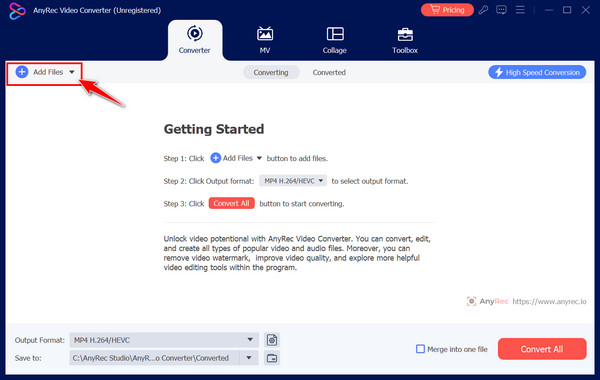
Βήμα 2.Προσδιορίστε τη μορφή εξόδου κάτω από το κουμπί του αναπτυσσόμενου μενού "Μορφή". κατευθυνθείτε κατευθείαν στην ενότητα "Βίντεο" και εντοπίστε τη μορφή "MOV". Μπορείτε επίσης να μετατροπή MOV σε WAV.

Βήμα 3.Αν και έχει ήδη οριστεί με ρυθμίσεις προφίλ, μπορείτε να το αλλάξετε μόνοι σας κάνοντας κλικ στο κουμπί "Προσαρμοσμένο προφίλ". Κάντε κλικ στο κουμπί "Δημιουργία νέου" για να εφαρμόσετε αυτές τις αλλαγές.
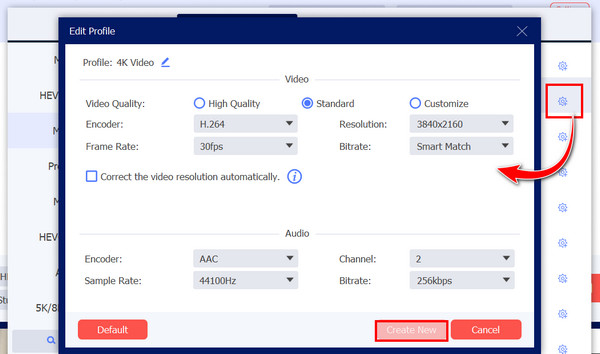
Βήμα 4.Ολοκληρώστε τη διαδικασία MKV σε MOV επιλέγοντας ένα όνομα αρχείου και μια τοποθεσία για το αρχείο που μετατράπηκε και, στη συνέχεια, κάντε κλικ στο κουμπί "Μετατροπή όλων" για να το αποθηκεύσετε στα τοπικά σας αρχεία.
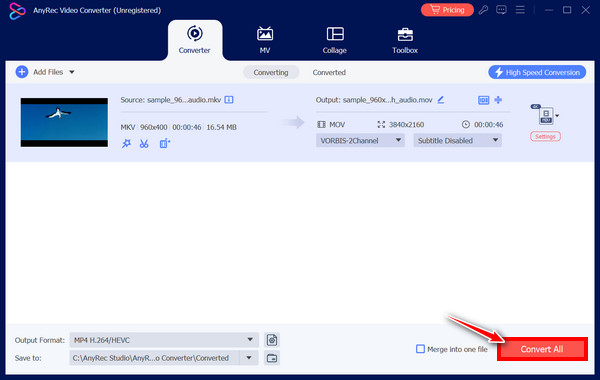
100% Secure
100% Secure
Πώς να χρησιμοποιήσετε το VLC για να μετατρέψετε το MKV σε MOV
Το υπέροχο με το διάσημο VLC είναι ότι είναι ένα αξιόπιστο πρόγραμμα για αναπαραγωγή, επεξεργασία, γαρνίρισμα, και μετατροπή βίντεο MKV σε MOV! Δεν υπάρχει αμφιβολία ότι είναι συμβατό με μορφές αναπαραγωγής όπως MP4, MOV, AVI και άλλα, τα οποία βοηθούν στην εύκολη μετατροπή του MKV σε MOV. Αν και συχνά παρουσιάζει τυχαία σφάλματα στο άκρο σας μετά τη λήψη ενημερώσεων, μπορείτε ακόμα να το χρησιμοποιήσετε.
Βήμα 1.Κάντε κλικ στην επιλογή "Μετατροπή/Αποθήκευση" από την καρτέλα "Μέσα" μετά την εκκίνηση του VLC. Στη συνέχεια, κάντε κλικ στο κουμπί "Προσθήκη" στο παράθυρο "Άνοιγμα πολυμέσων" για να ανεβάσετε το αρχείο MKV και, στη συνέχεια, κάντε κλικ στο κουμπί "Μετατροπή/Αποθήκευση".
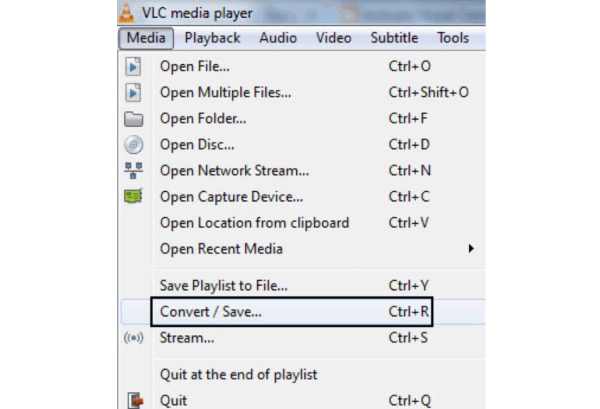
Βήμα 2.Μέσα στο παράθυρο "Μετατροπή", επιλέξτε τη μορφή "MOV" στη λίστα αναπτυσσόμενου μενού "Προφίλ". Στη συνέχεια, επιλέξτε μια διαδρομή προς το αρχείο σας στο μενού "Αρχείο προορισμού". Κατευθυνθείτε στο κουμπί "Έναρξη" για να μετατρέψετε το MKV σε MOV με VLC.
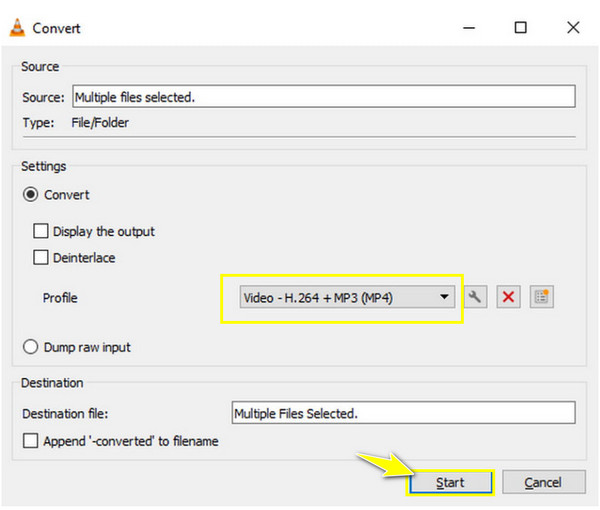
Πώς να μετατρέψετε MKV σε MOV μέσω FFmpeg
Βήμα 1.Στον υπολογιστή Mac σας, μεταβείτε στην άκρα δεξιά γωνία για να εισαγάγετε το "τερματικό" και, στη συνέχεια, κάντε κλικ σε αυτό. Μετά από αυτό, εισάγετε τη γραμμή εντολών:
/bin/bash -c "$(curl -fsSL DOWNLOAD SITE)"
Βήμα 2.Μόλις εγκατασταθεί το HomeBrew, εισαγάγετε τη γραμμή εντολών για να λάβετε το FFmpeg σε Mac: brew install ffmpeg.
Βήμα 3.Τώρα, όταν ανοίξει το παράθυρο της γραμμής εντολών, εισαγάγετε μία από αυτές τις γραμμές εντολών για να μετατρέψετε το MKV σε MOV:
- ffmpeg -hide_banner -y -i input.mkv -c:v copy -c:a copy remux_output.mov
- ffmpeg -hide_banner -y -i input.mkv -c:v prores -c:a copy transcode_output.mov
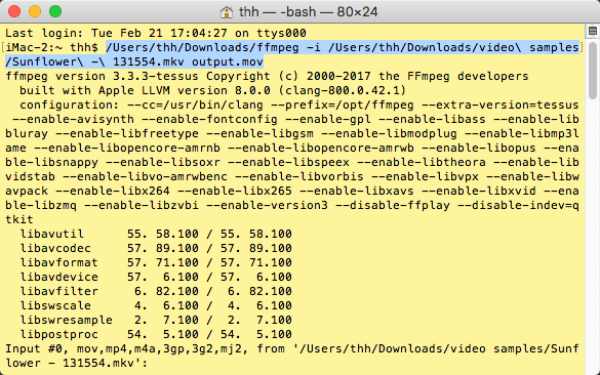
5 Online τρόποι για να αλλάξετε βίντεο MKV σε MOV
Τίποτα δεν ξεπερνά μια διαδικτυακή λύση για τη μετατροπή αρχείων, καθώς δεν απαιτεί εγκατάσταση και προσφέρει εύκολη πρόσβαση μέσω προγραμμάτων περιήγησης ιστού. Ως εκ τούτου, ελέγξτε τις πέντε συστάσεις για τη μετατροπή επιλογών MKV σε MOV.
1. Μετατροπή
Εκτελέστε γρήγορα τη διαδικασία μετατροπής MKV σε MOV χρησιμοποιώντας το Convertio. Αυτό το διαδικτυακό εργαλείο δεν παρέχει αναδυόμενες διαφημίσεις που μπορεί να σας εκνευρίσουν κατά τη διάρκεια της λειτουργίας. Επίσης, πολλά αρχεία μπορούν να μετατραπούν ομαδικά ταυτόχρονα με τον μετατροπέα δέσμης, υποστηρίζοντας όλους τους τύπους χωρίς να επηρεάζεται η ποιότητα.
Βήμα 1.Ξεκινήστε κάνοντας κλικ στο κουμπί "Επιλογή αρχείων" στη σελίδα Μετατροπή για να ανεβάσετε το αρχείο MKV σας. Στη συνέχεια, επιλέξτε "MOV" στη λίστα μενού "Μορφή".
Βήμα 2.Μπορείτε να επεξεργαστείτε τις ρυθμίσεις βίντεο κάνοντας κλικ στο κουμπί "Ρυθμίσεις". Τέλος, κάντε κλικ στο κουμπί "Μετατροπή" για να ξεκινήσετε τη μετατροπή MKV σε MOV.
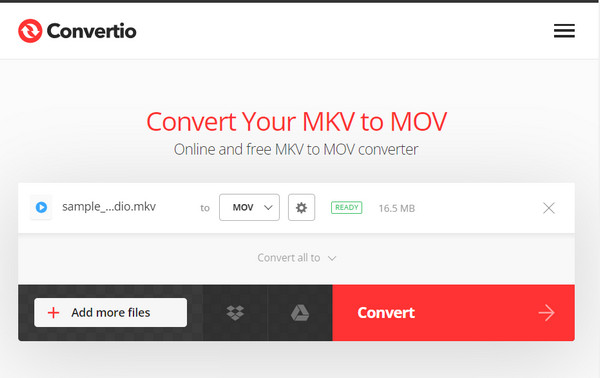
2. CloudConvert
Το CloudConvert είναι ένας μετατροπέας MKV σε MOV που βασίζεται στο web που μετατρέπει αποτελεσματικά πολλά αρχεία σε διαφορετικές μορφές. Υποστηρίζει βίντεο, ήχο, έγγραφα, ηλεκτρονικά βιβλία και πολλά άλλα εκτός από αρχεία MKV. Επιπλέον, διαθέτει λειτουργίες επεξεργασίας που σας επιτρέπουν να εξατομικεύσετε το αρχείο σας.
Βήμα 1.Στη σελίδα CloudConvert, κάντε κλικ στο "Επιλογή αρχείου" για να ανοίξετε το αρχείο MKV. Στη συνέχεια, βρείτε το "MOV" στην περιοχή "Βίντεο" κάτω από το μενού "Μορφή".
Βήμα 2.Η λειτουργία "Ρυθμίσεις" σάς επιτρέπει να αλλάξετε προαιρετικά τις ρυθμίσεις βίντεο, όπως π.χ Μέγεθος βίντεο TikTok, για περισσότερη εξατομίκευση. Τώρα, για να τερματίσετε τη διαδικασία, κάντε κλικ στο κουμπί "Μετατροπή".
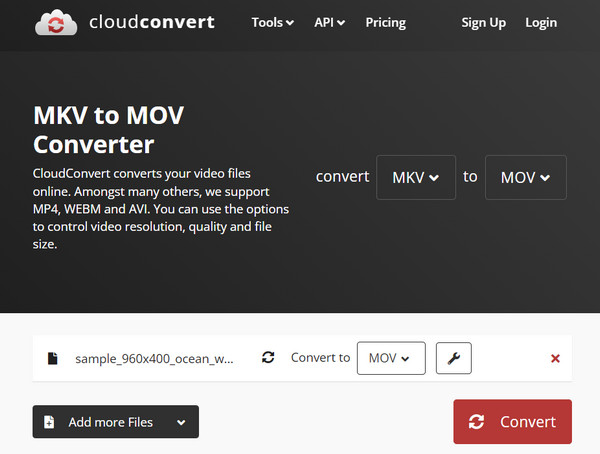
3. Ζαμζάρ
Θα πρέπει να γνωρίζετε και το Zamzar, εάν αναζητάτε έναν διαδικτυακό μετατροπέα MKV σε MOV! Χρησιμοποιώντας το, μπορείτε να απολαύσετε τη μετατροπή πάνω από χίλιες διαφορετικές μορφές με υψηλή ποιότητα για βίντεο, εικόνα, ήχο και άλλα. Επίσης, η ασφάλεια και η προστασία είναι εγγυημένες για όλα τα αρχεία σας καθ' όλη τη διάρκεια της διαδικασίας.
Βήμα 1.Αναζητήστε τον κορυφαίο ιστότοπο του Zamzar. Σύρετε το αρχείο MKV στη σελίδα αφού επιλέξετε την ενότητα "Μετατροπέας βίντεο".
Βήμα 2.Εντοπίστε το "MOV" στη λίστα μενού "Μετατροπή σε". Τέλος, μεταβείτε στο κουμπί "Μετατροπή τώρα" για να ξεκινήσετε τη διαδικασία μετατροπής MKV σε MOV.
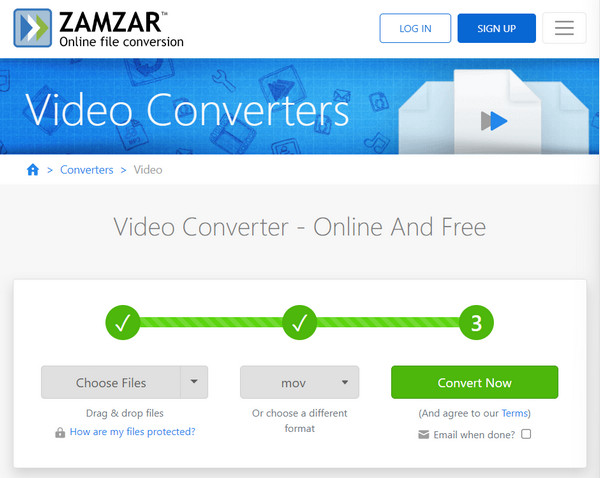
4. FreeConvert
Περισσότερες από 60 μορφές υποστηρίζονται από τον επόμενο μετατροπέα MKV σε MOV που ονομάζεται FreeConvert, καλύπτοντας γνωστές όπως π.χ. MOV, MP4, WebM, AVI κ.λπ. Εκτός από το ότι είναι εντελώς δωρεάν στη χρήση, σας επιτρέπει να ανεβάσετε αρχεία από πολλές επιλογές, όπως υπηρεσίες αποθήκευσης, διευθύνσεις URL κ.λπ. Επίσης, μετατρέπει αρχεία σε άλλα υψηλής ποιότητας.
Βήμα 1.Μόλις μπείτε στη σελίδα FreeConvert, κάντε κλικ στο κουμπί "Επιλογή αρχείων" για να τοποθετήσετε το αρχείο MKV μέσα. Μετά από αυτό, κάντε κλικ στην αναπτυσσόμενη λίστα "Έξοδος" για να την ορίσετε ως "MOV".
Βήμα 2.Για να κάνετε πρόσθετες αλλαγές, κάντε κλικ στο κουμπί "Ρυθμίσεις" δίπλα στη μορφή. Εναλλακτικά, μπορείτε να κατευθύνετε γρήγορα στο κουμπί "Μετατροπή" για να αποθηκεύσετε το αρχείο σας.
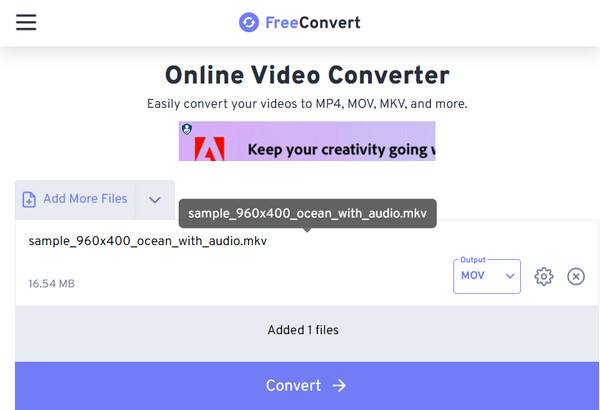
5. FIleZigzag
Παρά το γεγονός ότι το FIleZigzag είναι ο νεότερος διαθέσιμος μετατροπέας MKV σε QuickTime MOV, έχει ήδη κάνει όνομα στον κλάδο των διαδικτυακών μετατροπών. Παρέχει γρήγορη ταχύτητα επεξεργασίας χωρίς να θυσιάζει την ποιότητα. Η φιλική προς το χρήστη διεπαφή του κάνει τα πάντα πιο προσιτά, ακόμη και για εκείνους που ξεκινούν.
Βήμα 1.Σύρετε και αποθέστε το αρχείο MKV στο πλαίσιο FIleZigzag ή χρησιμοποιήστε το κουμπί "Αναζήτηση αρχείων". Συνεχίστε να μετατρέπετε το MKV σε MOV.
Βήμα 2.Στη συνέχεια, επιλέξτε "MOV" κάτω από τις διαθέσιμες μορφές στο κουμπί μενού "Παρακαλώ επιλέξτε". Για να τερματίσετε τη διαδικασία, κάντε κλικ στο κουμπί "Έναρξη μετατροπής".
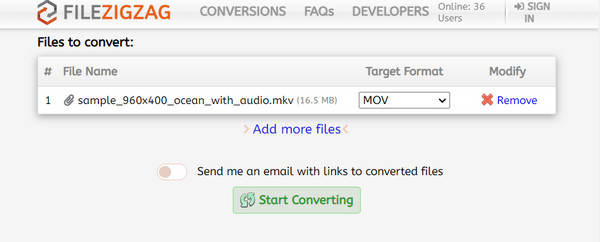
FAQs
-
Είναι το MOV και το MKV το ίδιο ποιοτικά;
Και οι δύο μορφές προσφέρουν καλύτερη ποιότητα βίντεο. Ωστόσο, αν θέλετε να το παίξετε σε συσκευές Apple, το MOV μπορεί να σας προσφέρει βίντεο υψηλής ποιότητας. Το MKV είναι καλύτερη επιλογή αν δεν σας πειράζει η συμβατότητα με την Apple και δίνετε προτεραιότητα στην ποιότητα.
-
Ποιες συσκευές αναπαραγωγής πολυμέσων υποστηρίζουν την αναπαραγωγή της μορφής MKV;
Ακολουθούν ορισμένες συσκευές αναπαραγωγής MKV: VLC, GOM Player, PowerDVD, Macgo Blu-ray Player, 5KPlayer, RealPlayer, KMPlayer, κ.λπ.
-
Ποια είναι η τεράστια διαφορά μεταξύ των μορφών MOV και MKV;
Τα αρχεία MOV είναι μικρότερα από τα αρχεία MKV, γεγονός που καθιστά πρακτικό για όλους τους χρήστες που έχουν περιορισμένο αποθηκευτικό χώρο να χρησιμοποιούν αρχεία MOV, ειδικά για τους χρήστες συσκευών Apple.
-
Τι μορφή πρέπει να χρησιμοποιήσω εκτός από το MOV για να μετατρέψω το MKV σε QuickTime;
Εκτός από το MOV, το προεπιλεγμένο πρόγραμμα αναπαραγωγής Mac QuickTime αναπαράγει επίσης αρχεία MP4 και AVI, M4V και άλλα αρχεία ήχου, όπως AIFF, AAC, WAV και άλλα.
-
Μπορώ να μετατρέψω το MKV σε MOV στο iPhone μου;
Ναί. Μπορείτε να αναζητήσετε διαδικτυακά εργαλεία, συμπεριλαμβανομένων αυτών που συζητήθηκαν, όπως το CloudConvert, το FreeConvertio και άλλα. Μερικά που αναφέρονται είναι τα Media.io, VEED.io και άλλα.
συμπέρασμα
Με τη βοήθεια των προτεινόμενων εργαλείων, η μετατροπή από MKV σε MOV θα ήταν τόσο εύκολη υπόθεση! Κάθε ένα από αυτά σας προσφέρει εξαιρετική ποιότητα βίντεο, αλλά αν θέλετε περισσότερες προσαρμογές, μη διστάσετε να δοκιμάσετε AnyRec Video Converter σε Windows και Mac. Η τελευταία τεχνολογία AI υποστηρίζει τις προσφορές λύσεων της, ώστε να μπορείτε να εγγυηθείτε ότι δεν υπάρχει θυσία στην ποιότητα μετά την τεράστια διαδικασία μετατροπής MKV σε MOV, ακόμα κι αν πρόκειται για μετατροπή παρτίδας. Μπορείτε επίσης να εξερευνήσετε περισσότερες λειτουργίες εκτός από τον μετατροπέα.
100% Secure
100% Secure
